Effectue une superposition surface sur surface de sorte que toutes les surfaces d'entrée soient croisées les unes avec les autres et que les entités de surface résultantes soient créées et sorties. Les surfaces de sortie peuvent conserver tous les attributs des entités d'entrée dans lesquelles elles sont contenues.
Toutes les surfaces sont décomposées en faces. Par exemple, un maillage est décomposé en faces, une face par partie de maillage.
Les entités d'entrée non surfaciques ne sont pas prises en charge. Les collections de surfaces en entrée sont automatiquement désagrégées.
Exemple :
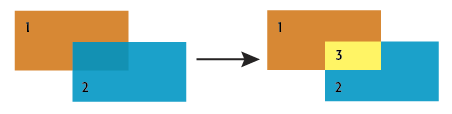
Configuration
Ports en entrée
Entités surfaciques.
Ports de sortie
Les entités surfaciques ressortent par ce port.
Les entités non surfaciques ressortent par ce port.
Paramètres
|
Regrouper par |
Le comportement par défaut consiste à utiliser l'ensemble des entités comme groupe. Cette option vous permet de sélectionner les attributs qui définissent les groupes à former. |
||||
|
Traitement des regroupements |
Sélectionnez le moment du traitement où les groupes sont traités :
Il y a deux raisons typiques d'utiliser Quand le groupe change (avancé). La première concerne les données entrantes qui sont destinées à être traitées en groupes (et qui sont déjà classées ainsi). Dans ce cas, c'est la structure qui dicte l'utilisation de Regrouper par - et non des considérations de performance. La seconde raison possible est le potentiel gain de performances. Les gains de performance sont plus visibles quand les données sont déjà triées (ou lues en utilisant une déclaration SQL ORDER BY) puisque moins de travail est requis de la part de FME. Si les données doivent être ordonnées, elles peuvent être triées dans le traitement (bien que la surcharge de traitement supplémentaire puisse annuler tout gain). Le tri devient plus difficile en fonction du nombre de flux de données. Il peut être quasiment impossible de trier des flux de données multiples dans l'ordre correct, car toutes les entités correspondant à une valeur Regrouper par doivent arriver avant toute entité (de tout type d'entité ou jeu de données) appartenant au groupe suivant. Dans ce cas, l'utilisation de Regrouper par avec Lorsque toutes les entités sont reçues peut être une approche équivalente et plus simple. Note De multiples types d'entités et entités de multiples jeux de données ne vont généralement pas arriver dans l'ordre correct.
Comme pour beaucoup de scénarios, tester différentes approches dans votre traitement avec vos données est le seul moyen sûr d'identifier le gain de performance. |
|
Activer les tolérances |
Si ce paramètre vaut Oui alors les paramètres Tolérance normale en degrés et Tolérance de décalage sont activées. S'ils sont définis sur Non, ces deux paramètres sont désactivés. |
|
Tolérance normale en degrés |
Les faces doivent être parallèles avant d'être autorisées à se couper l'une l'autre. Si deux faces sont presque parallèles avec des normales légèrement différentes, utilisez ce paramètre pour définir une tolérance en degrés. Plus la valeur est grande, moins les faces doivent être parallèles tout en étant considérées comme parallèles l'une à l'autre. Astuce : utilisez ce paramètre en complément de la tolérance de décalage. |
|
Tolérance de décalage |
Les faces doivent être coplanaires avant d'être autorisées à se couper l'une l'autre. Si deux faces sont presque coplanaires, mais légèrement décalées l'une par rapport à l'autre, utilisez ce paramètre pour définir une tolérance en unités de surface. Plus la valeur est grande, plus les faces peuvent être éloignées l'une de l'autre tout en étant considérées comme coplanaires. Astuce : utilisez ce paramètre en complément de la tolérance normale en degrés. |
|
Gestion des agrégats |
Choisir comment les agrégats de géométries doivent être gérés. Désagréger : décomposent les agrégats en leurs composants individuels. Rejeter : ne pas traiter les agrégats et les sortir via le port <Rejected>. |
|
Traitement des attributs |
Spécifie comment les attributs doivent être accumulés. Si l'option Supprimer les attributs en entrée est sélectionnée, tous les attributs entrants sont supprimés des entités. Regrouper les attributs entrants regroupe tous les attributs d'entités se superposant. Utiliser les attributs d'une entité prend tous les attributs d'une entité représentative |
Génération de liste
Si activé, ajoute un attribut de liste aux entités en sortie, en conservant les valeurs d'attribut pour les multiples entités d'entrée. Une liste avec le même nom est créée pour les traits.
|
Liste |
Entrer un nom de liste. Note Les attributs de liste ne sont pas accessibles à partir du schéma de sortie dans FME Workbench, sauf s'ils sont d'abord traités à l'aide d'un Transformer qui opère sur eux, comme ListExploder ou ListConcatenator. Il est également possible d'utiliser AttributeExposer.
|
|
Ajouter à la liste |
Tous les attributs : tous les attributs de toutes les entités d'entrée qui ont contribué à l'entité de sortie seront ajoutés à la liste spécifiée dans Nom de la liste. Attributs sélectionnés : seuls les attributs spécifiés dans le paramètre Attributs sélectionnés seront ajoutés à la liste spécifiée dans le paramètre Liste. |
|
Attributs sélectionnés |
Les attributs à ajouter à la liste lorsque le paramètre Ajouter à la liste vaut Attributs sélectionné. |
|
Nombre de superpositions |
Nommez l'attribut pour contenir le nombre de surfaces d'entrée qui contiennent chaque surface de sortie. Ce nombre sera égal ou supérieur à 1. |
Éditer les paramètres des Transformers
À l'aide d'un ensemble d'options de menu, les paramètres du Transformer peuvent être attribués en faisant référence à d'autres éléments de traitement. Des fonctions plus avancées, telles qu'un éditeur avancé et un éditeur arithmétique, sont également disponibles dans certains Transformers. Pour accéder à un menu de ces options, cliquez sur  à côté du paramètre applicable. Pour plus d'informations, voir Options de menus et paramètres de Transformer.
à côté du paramètre applicable. Pour plus d'informations, voir Options de menus et paramètres de Transformer.
Définir les valeurs
Il existe plusieurs façons de définir une valeur à utiliser dans un Transformer. La plus simple est de simplement taper une valeur ou une chaîne de caractères, qui peut inclure des fonctions de différents types comme des références d'attributs, des fonctions mathématiques et de chaînes de caractères, et des paramètres de traitement. Il existe un certain nombre d'outils et de raccourcis qui peuvent aider à construire des valeurs, généralement disponibles dans le menu contextuel déroulant adjacent au champ de valeur.
Utilisation de l'éditeur de texte
L'éditeur de texte fournit un moyen efficace de construire des chaînes de textes (dont les expressions régulières) à partir de données source diverses, telles que des attributs, des paramètres et des constantes, et le résultat est directement utilisé dans le paramètre.
Utilisation de l'éditeur arithmétique
L'éditeur arithmétique fournit un moyen simple de construire des expressions mathématiques à partir de plusieurs données source, telles que des attributs et des fonctions, et le résultat est directement utilisé dans un paramètre.
Valeur conditionnelle
Définit des valeurs selon un ou plusieurs tests.
Fenêtre de définition de conditions
Contenu
Les expressions et chaînes de caractères peuvent inclure des fonctions, caractères, paramètres et plus.
Lors du paramétrage des valeurs - qu'elles soient entrées directement dans un paramètre ou construites en utilisant l'un des éditeurs - les chaînes de caractères et les expressions contenant des fonctions Chaîne de caractères, Math, Date et heure ou Entité FME auront ces fonctions évaluées. Par conséquent, les noms de ces fonctions (sous la forme @<nom_de_fonction>) ne doivent pas être utilisés comme valeurs littérales de chaîne de caractères.
| Ces fonctions manipulent les chaînes de caractères. | |
|
Caractères spéciaux |
Un ensemble de caractères de contrôle est disponible dans l'éditeur de texte. |
| Plusieurs fonctions sont disponibles dans les deux éditeurs. | |
| Fonctions Date/heure | Les fonctions de dates et heures sont disponibles dans l'Editeur texte. |
| Ces opérateur sont disponibles dans l'éditeur arithmétique. | |
| Elles retournent des valeurs spécifiques aux entités. | |
| Les paramètres FME et spécifiques au traitement peuvent être utilisés. | |
| Créer et modifier un paramètre publié | Créer ses propres paramètres éditables. |
Options - Tables
Les Transformers avec des paramètres de style table possèdent des outils additionnels pour remplir et manipuler des valeurs.
|
Réordonner
|
Activé une fois que vous avez cliqué sur un élément de ligne. Les choix comprennent :
|
|
Couper, Copier et Coller
|
Activé une fois que vous avez cliqué sur un élément de ligne. Les choix comprennent :
Copier, copier et coller peuvent être utilisés au sein d'un Transformer ou entre Transfromers. |
|
Filtre
|
Commencez à taper une chaîne de caractères, et la matrice n'affichera que les lignes correspondant à ces caractères. Recherche dans toutes les colonnes. Cela n'affecte que l'affichage des attributs dans le Transformer - cela ne change pas les attributs qui sont sortis. |
|
Importer
|
Le bouton d'import remplit la table avec un jeu de nouveaux attributs lus depuis un jeu de données. L'application spécifique varie selon les Transformers. |
|
Réinitialiser/Rafraîchir
|
Réinitialise la table à son état initial, et peut fournir des options additionnelles pour supprimer des entrées invalides. Le comportement varie d'un Transformer à l'autre. |
Note : Tous les outils ne sont pas disponibles dans tous les Transformers.
FME Community
FME Community est l'endroit où trouver des démos, des tutoriaux, des articles, des FAQ et bien plus encore. Obtenez des réponses à vos questions, apprenez des autres utilisateurs et suggérez, votez et commentez de nouvelles entités.
Voir tous les résultats à propos de ce Transformer sur FME Community.




